iTerm2をホットキーで表示・非表示の切り替える方法
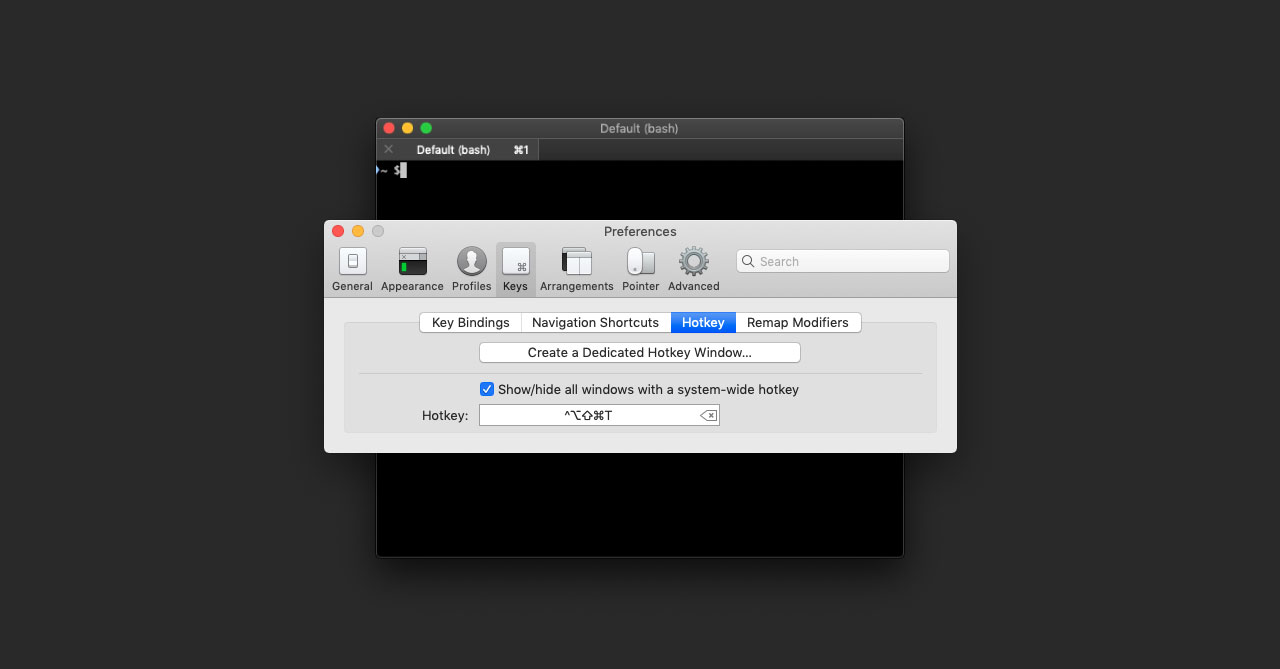
iTerm2を使っていると、ターミナルの表示・非表示を素早く切り替えたいときが出てきます。
今まではKeyboard Maestroを使っていたのですが、わざわざ外部のアプリを使わなくとも、iTerm2デフォルトの機能で用意されていました。
ホットキーの設定
ホットキーを設定するには[Preferences]→[Keys]→[Hotkey]の「Show/hide all windows with a system-wide hotkey(iTerm2のすべてのウインドウの表示切り替えをホットキーで行う)」にチェックを入れます。
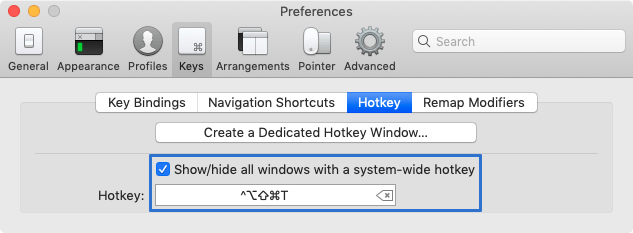
あとは、「Hotkey」にホットキーを設定すれば表示切り替えができます。
特定ホットキーで表示する専用ウインドウを作る
先ほど設定したホットキーはiTerm2すべてのウインドウの表示切り替えです。
特定ホットキーで表示する専用のウインドウを作りたい場合は[Preferences]→[Keys]→[Hotkey]の「Create a Dedicated Hotkey Window…」をクリックします。
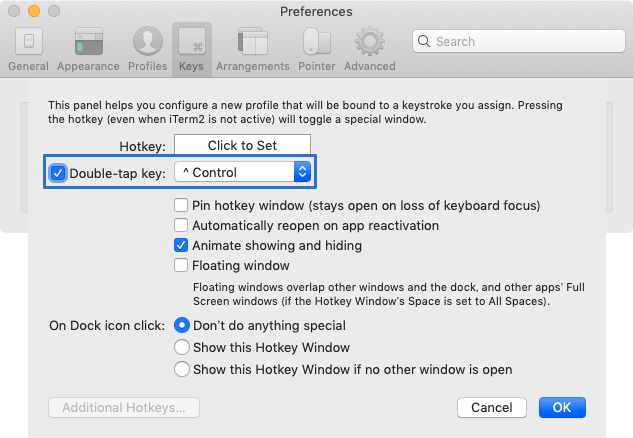
「Hotkey」を指定できますが、「Double-tap key」にチェックを入れておくと、修飾キーの2回押しで表示されます。
実際に表示してみると、画面に覆いかぶさる形でiTerm2が表示されます。
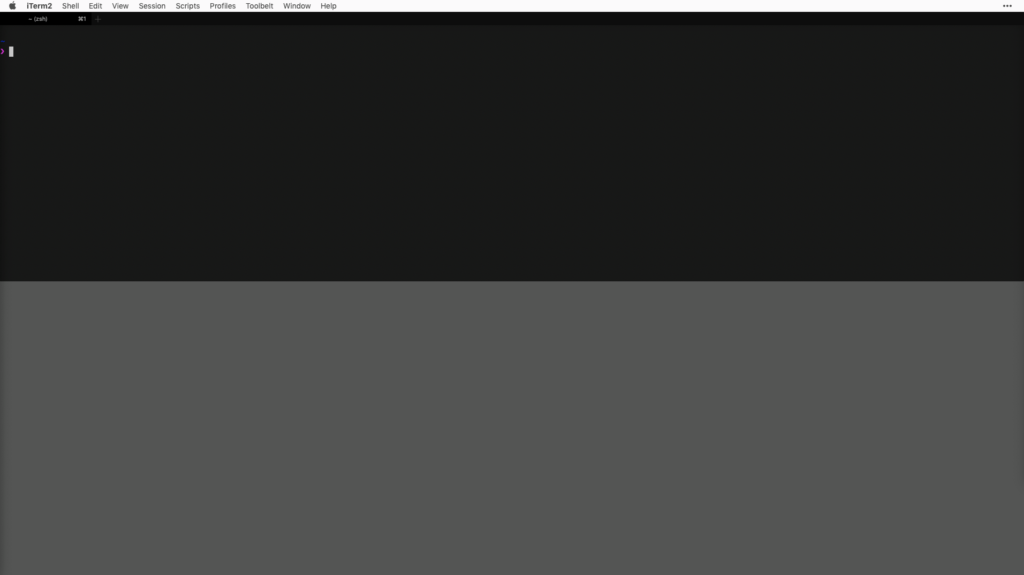
自分の場合、そこまで頻繁に使いたいわけではないですし、Hotkeyで十分ですが、人によってはこっちの方が便利かもしれません。


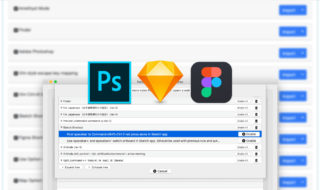 Karabiner-Elementsでデザインツール(Photoshop・Sketch・Figma)のショートカットキーを設定する
Karabiner-Elementsでデザインツール(Photoshop・Sketch・Figma)のショートカットキーを設定する 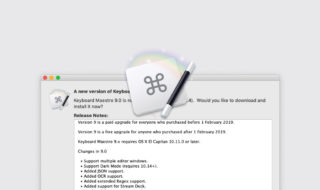 Keyboard Maestroのバージョン9.0がリリース!ダークモード対応やJSON関連のアクションが追加
Keyboard Maestroのバージョン9.0がリリース!ダークモード対応やJSON関連のアクションが追加 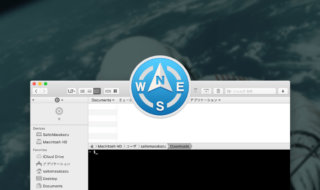 Path Finder 8のウインドウにターミナルを追加して使用する
Path Finder 8のウインドウにターミナルを追加して使用する 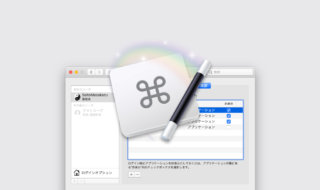 Keyboard MaestroでMacログイン時にアプリの遅延起動を行う
Keyboard MaestroでMacログイン時にアプリの遅延起動を行う 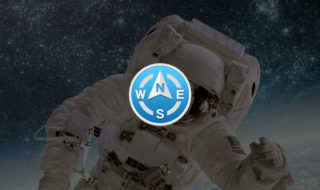 Path Finder 9がリリース!シェルフ機能が復活してモジュールの利用が更に便利に!
Path Finder 9がリリース!シェルフ機能が復活してモジュールの利用が更に便利に! 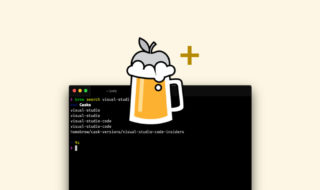 Homebrew Caskを使うとき、「brew cask search」は効かないので「brew search」を使うようにする
Homebrew Caskを使うとき、「brew cask search」は効かないので「brew search」を使うようにする 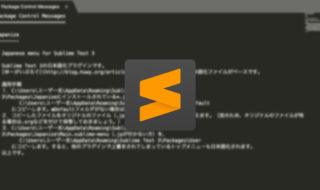 MacのSublime Textを日本語化する方法
MacのSublime Textを日本語化する方法 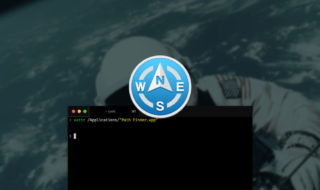 Path Finder 8で動作がおかしいと思ったときにチェックすること
Path Finder 8で動作がおかしいと思ったときにチェックすること  Google Drive内のドキュメントを検索して開けるAlfredのWorkflow「Google Drive Workflow for Alfred」
Google Drive内のドキュメントを検索して開けるAlfredのWorkflow「Google Drive Workflow for Alfred」 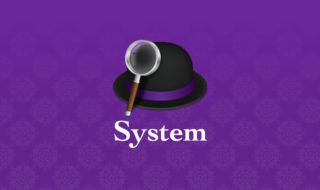 Alfred 4で使えるシステムコマンドのまとめ
Alfred 4で使えるシステムコマンドのまとめ  iTerm2で「Use System Window Restoration Setting」を設定しているとアラートが表示されて機能しない
iTerm2で「Use System Window Restoration Setting」を設定しているとアラートが表示されて機能しない  Google Chromeのサイト内検索(カスタム検索)機能を別のプロファイルに移行する方法
Google Chromeのサイト内検索(カスタム検索)機能を別のプロファイルに移行する方法  iPadで入力モードを切り替えずに数字や記号をすばやく入力する方法
iPadで入力モードを切り替えずに数字や記号をすばやく入力する方法  iPhoneやiPadでYouTubeの再生速度を3倍速や4倍速にする方法
iPhoneやiPadでYouTubeの再生速度を3倍速や4倍速にする方法  Keynoteで有効にしているはずのフォントが表示されない現象
Keynoteで有効にしているはずのフォントが表示されない現象  MacのKeynoteにハイライトされた状態でコードを貼り付ける方法
MacのKeynoteにハイライトされた状態でコードを貼り付ける方法  AirPodsで片耳を外しても再生が止まらないようにする方法
AirPodsで片耳を外しても再生が止まらないようにする方法  iTerm2でマウスやトラックパッドの操作を設定できる環境設定の「Pointer」タブ
iTerm2でマウスやトラックパッドの操作を設定できる環境設定の「Pointer」タブ  DeepLで「インターネット接続に問題があります」と表示されて翻訳できないときに確認すること
DeepLで「インターネット接続に問題があります」と表示されて翻訳できないときに確認すること  Ulyssesの「第2のエディタ」表示を使って2つのシートを横並びに表示する
Ulyssesの「第2のエディタ」表示を使って2つのシートを横並びに表示する  Path Finderを使ってキーボードだけでファイル操作する方法(基本操作編)
Path Finderを使ってキーボードだけでファイル操作する方法(基本操作編)  macOSのコマンドパレット比較!SpotlightとAlfred、Raycastどれを使えばいい?
macOSのコマンドパレット比較!SpotlightとAlfred、Raycastどれを使えばいい?  1つのノートアプリにすべて集約するのをやめた理由|2025年時点のノートアプリの使い分け
1つのノートアプリにすべて集約するのをやめた理由|2025年時点のノートアプリの使い分け  Notionログイン時の「マジックリンク」「ログインコード」をやめて普通のパスワードを使う
Notionログイン時の「マジックリンク」「ログインコード」をやめて普通のパスワードを使う  AlfredでNotion内の検索ができるようになるワークフロー「Notion Search」
AlfredでNotion内の検索ができるようになるワークフロー「Notion Search」  Gitで1行しか変更していないはずのに全行変更した判定になってしまう
Gitで1行しか変更していないはずのに全行変更した判定になってしまう  Macでアプリごとに音量を調節できるアプリ「Background Music」
Macでアプリごとに音量を調節できるアプリ「Background Music」  Macのターミナルでパスワード付きのZIPファイルを作成する方法
Macのターミナルでパスワード付きのZIPファイルを作成する方法  MacBook Proでディスプレイのサイズ調整をして作業スペースを広げる
MacBook Proでディスプレイのサイズ調整をして作業スペースを広げる  SteerMouseの「自動移動」機能で保存ダイアログが表示されたら自動でデフォルトボタンへカーソルを移動させる
SteerMouseの「自動移動」機能で保存ダイアログが表示されたら自動でデフォルトボタンへカーソルを移動させる